Table of Contents
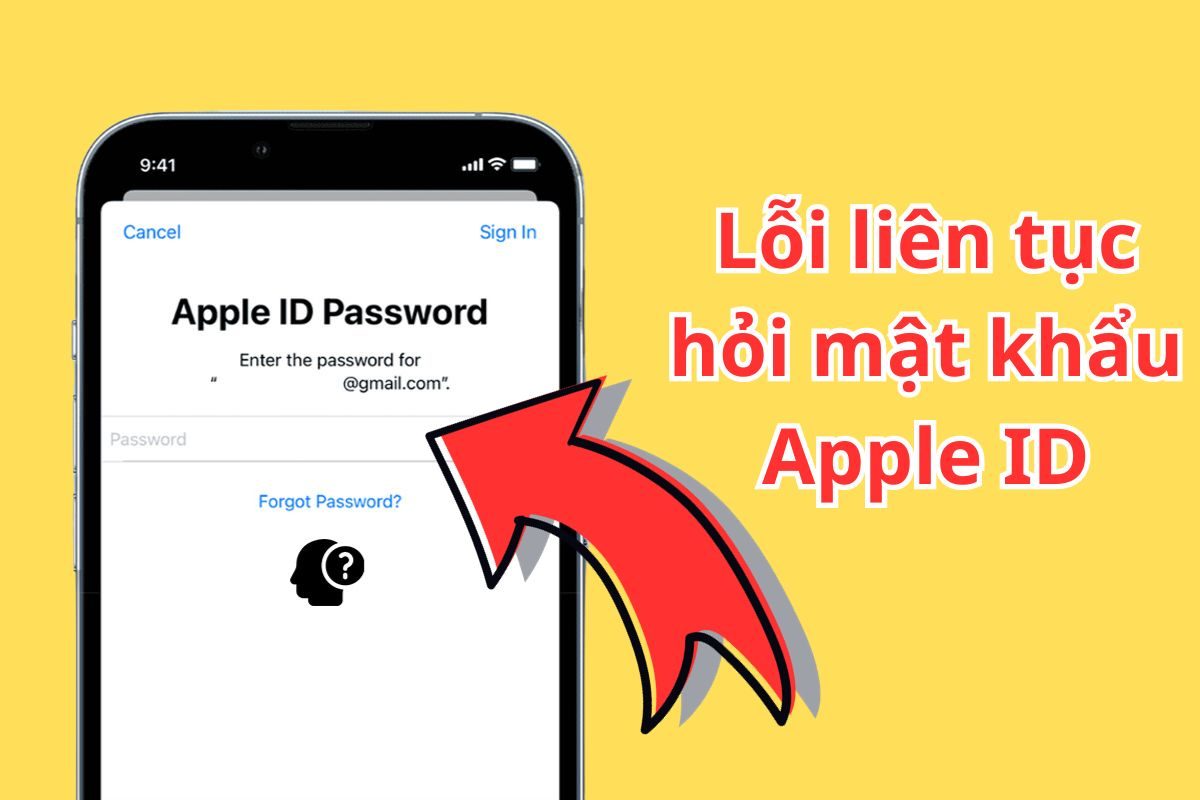
Sau cập nhật iOS, nhiều lỗi liên tục xuất hiện khiến cho trải nghiệm người dùng không thực sự tốt. Mới đây nhất, nhiều iPhone liên tục yêu cầu nhập mật khẩu khiến cho người dùng khó chịu. Dưới đây là 8 giải pháp khắc phục nhanh tình trạng này.
Lỗi yêu cầu mật khẩu ID liên tục
Đã có nhiều thông tin phản ánh đến từ người dùng về việc bị lỗi nhập mật khẩu ID Apple sau khi cập nhật lên phiên bản iOS mới nhất. Mặc dù trước đó người dùng đã nhập đúng thông tin nhưng vẫn báo cần đăng nhập lại.
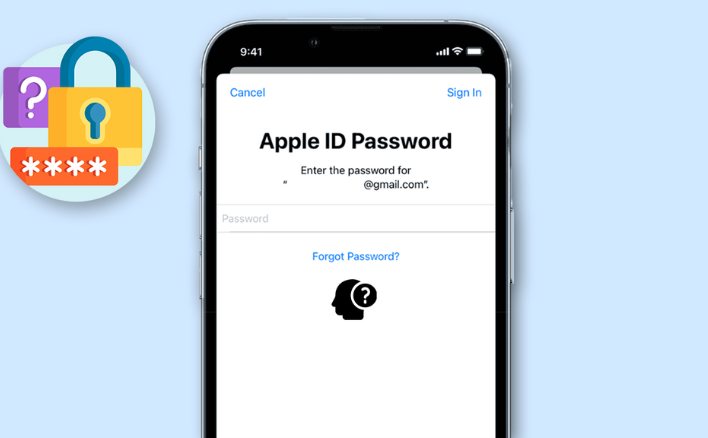
Trong khi đó khi đăng nhập thông tin thì máy vẫn báo thành công. Chỉ trong vài phút là bắt người dùng cập nhật pass Apple ID một lần.
Cách khắc phục iPhone liên tục hỏi mật khẩu Apple ID
Khởi động lại thiết bị
Đây là cách nhanh và đơn giản nhất để bạn khắc phục tình trạng iPhone hỏi mật khẩu ID liên tục. Nếu máy bạn đang gặp sự cố về phần mềm thì việc khởi động lại iPhone cơ bản có thể khắc phục được.
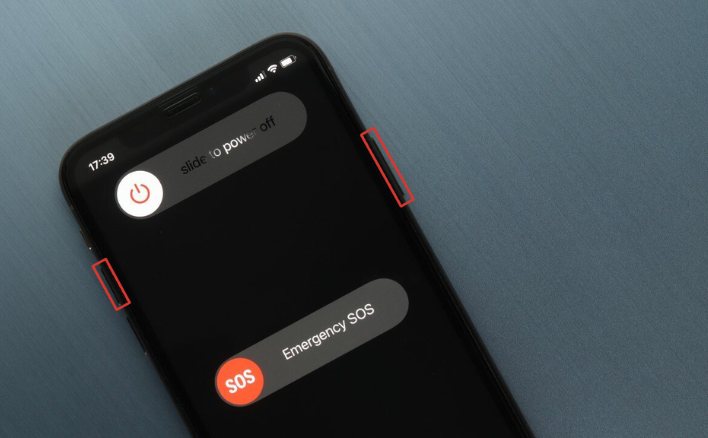
Để tắt iPhone nhanh bạn có thể dùng cặp phim Power + Tăng âm lượng. Sau khi tắt máy, bạn nên chờ vài giây rồi hẳn khởi động lại máy.
Cập nhật iOS
Nhà sản xuất Apple thường xuyên phát hành các bản cập nhật iOS mới vá lỗi ngay khi nhận được phản hồi không tốt. Vì vậy, vẫn có thể iOS của bạn đã trở thành phiên bản cũ.

Cách tốt hơn là bạn nên check lại và cập nhật iOS mới nhất trên thiết bị di động của mình.
Kiểm tra cập nhật ứng dụng
Bạn cũng có thể chủ động kiểm tra cập nhật ứng dụng iOS trên máy của mình. Cách nhanh nhất bạn có thể nhấn giữ App Store, chọn Update.
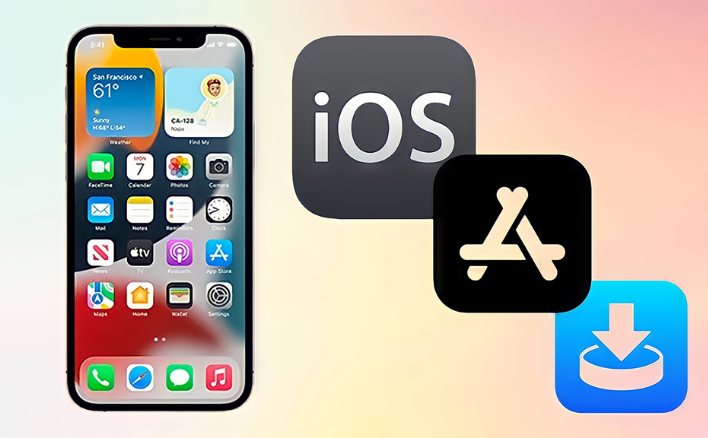
Trong giao diện quản lý cập nhật các ứng dụng hiện ra, bạn nhấn chọn Update All là được.
Tắt iMessage và Facetime
Bạn vào ứng dụng Cài đặt, chọn Tin nhắn và gạt sang OFF ở iMessage. Sau đó, bạn vào Facetime và gạt sang OFF.
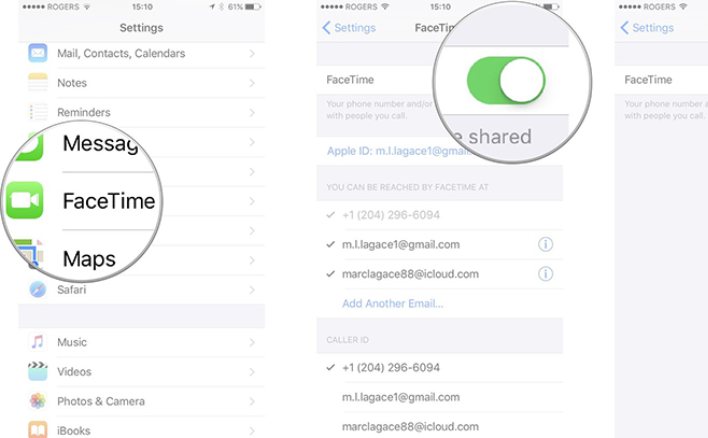
Sau khi hoàn tất, bạn nên khởi động lại thiết bị của mình.
Đăng xuất khỏi iCloud và Apple ID
Để tránh yêu cầu đăng nhập Apple ID liên tục bạn cũng có thể chọn đăng xuất tài khoản khỏi iCloud và Apple ID. Cách thực hiện, bạn vào Cài đặt, chọn tên tài khoản Apple và cuộn chọn Đăng xuất.
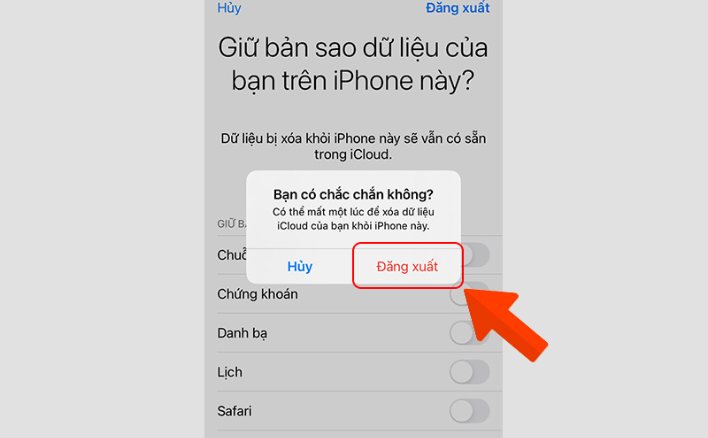
Sau khi thao tác xong, bạn nên khởi động lại máy và đăng nhập lại iCloud và Apple ID.
Tại Apple ID bạn sẽ thấy dòng Mật khẩu & Bảo mật. Bạn hãy chọn đó và chọn Thay đổi mật khẩu. Sau đó khởi động lại máy.
Reset mật khẩu ID
Nguyên nhân khiến cho iPhone liên tục yêu cầu nhập mật khẩu Apple ID có thể do thông tin của bạn bị rò rỉ hoặc co sự sai lệch nào đó.
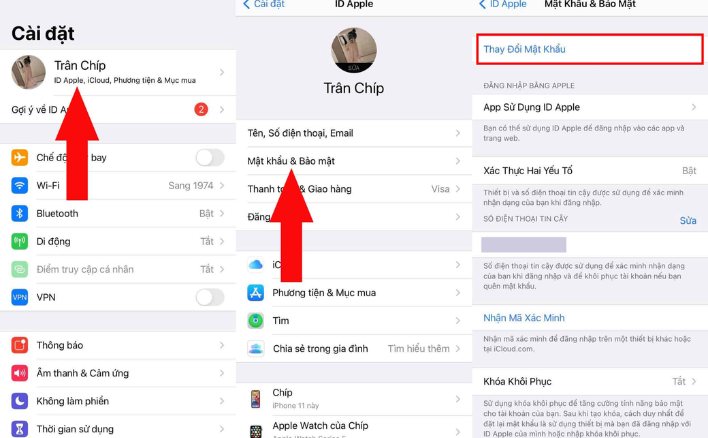
Bạn có thể thử reset mật khẩu Apple ID để khắc phục được điều này bằng cách chọn Mật khẩu và Bảo mật trong cửa sổ tài khoản Apple ID. Sau đó bạn chọn Thay đổi mật khẩu và tiến hành cập nhật mật khẩu mới cho mình.
Đặt lại tất cả cài đặt
Trước khi lựa chọn giải pháp này bạn nên sao lưu dữ liệu máy trước đó.
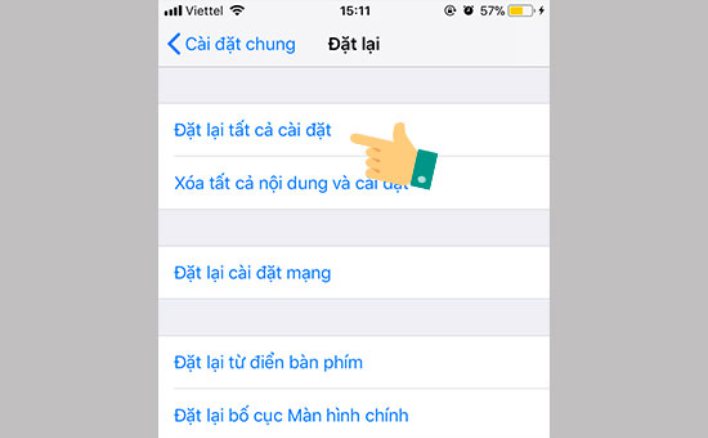
Cách đặt lại tất cả cài đặt trên iPhone, bạn chọn Cài đặt, vào Cài đặt chung, chọn Chuyển hoặc đặt lại iPhone, chọn Đặt lại và cuối cùng là chọn Đặt lại tất cả cài đặt.
Sao lưu và khôi phục máy
Trường hợp 7 cách khắc phục tình trạng hỏi mật khẩu ID liên tục trên iPhone kia không áp dụng được với máy của bạn thì bạn nên chọn sao lưu và khôi phục lại máy.
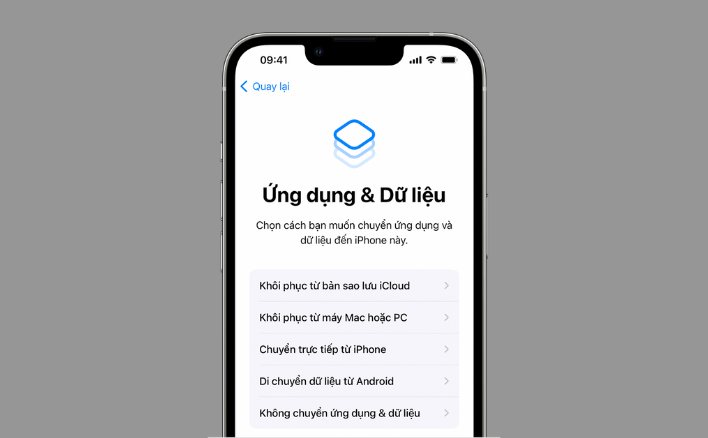
Tuy nhiên, GhienCongNghe tin rằng bạn không phải thực hiện đến bước này vì cơ bản các bước trên có thể hỗ trợ tốt cho bạn.
GhienCongNghe hy vọng với những gợi ý trên, bạn có thể khắc phục được tình trạng iPhone liên tục hỏi mật khẩu Apple ID. Chúc bạn may mắn!










